บทความนี้สร้างขึ้นโดยใช้ซอฟต์แวร์แปลภาษา
กลุ่มฟิลด์
กลุ่มฟิลด์ ช่วยให้คุณจัดระเบียบฟิลด์แบบกำหนดเองที่เกี่ยวข้องเป็นหมวดหมู่ ช่วยลดความรกในมุมมองรายละเอียดและทำให้คุณมุ่งเน้นข้อมูลที่สำคัญที่สุด.
คุณสามารถจัดกลุ่มฟิลด์สำหรับลีด ดีล ผู้ติดต่อ และองค์กร เพื่อเน้นข้อมูลสำคัญและเร่งการตัดสินใจ.
การจัดระเบียบฟิลด์กำหนดเอง
เปิด เมนูบัญชี ที่มุมบนขวา แล้วไปที่ การตั้งค่าส่วนบุคคล > ฟิลด์ข้อมูล.
คุณสามารถสร้างกลุ่มที่กำหนดเองสำหรับฟิลด์ของคุณในทุกเอนทิตี. คุณสามารถสร้างกลุ่มที่กำหนดเองสำหรับฟิลด์ของคุณในทุกเอนทิตี เพื่อเป็นตัวอย่างและเป็นแรงบันดาลใจ เราได้สร้างกลุ่ม สรุป ที่มองเห็นได้ในเอนทิตีลีด/ดีลแล้ว.
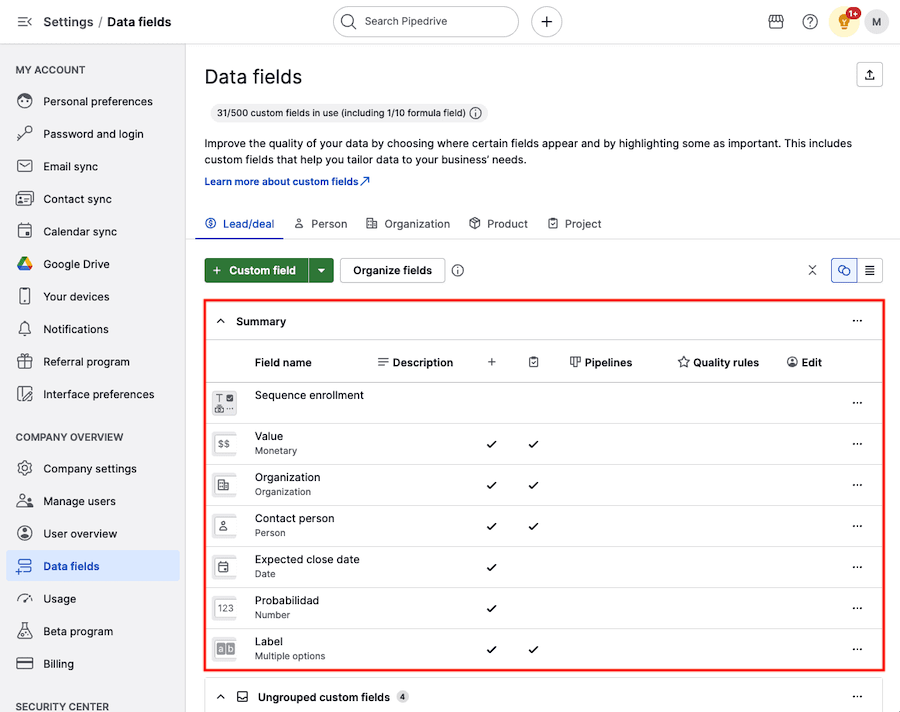
กลุ่มสรุป
กลุ่มนี้ออกแบบมาเพื่อเน้นข้อมูลสำคัญที่สุดของดีลของคุณตั้งแต่ต้นของ มุมมองรายละเอียดดีล.
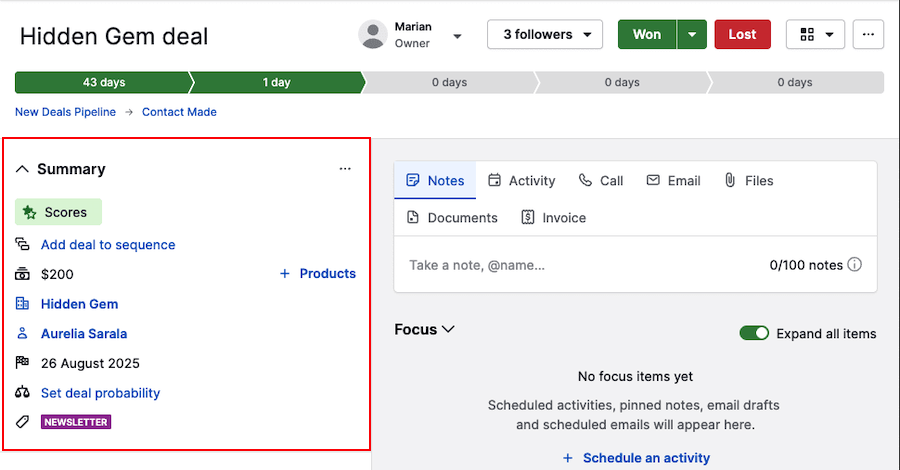
เมื่อคุณเพิ่งสร้างบัญชี Pipedrive ของคุณ กลุ่มนี้จะมีเพียง ฟิลด์เริ่มต้น เท่านั้น คุณสามารถปรับแต่งส่วนนี้โดยการเพิ่มหรือแทนที่ด้วย ฟิลด์ที่กำหนดเอง ของคุณเอง. คุณสามารถปรับแต่งพื้นที่นี้โดยการเพิ่มหรือแทนที่ด้วย ฟิลด์ที่กำหนดเอง ของคุณ.
เพื่อจัดระเบียบกลุ่มสรุปในหน้า ฟิลด์ข้อมูล ให้คลิกที่ “...” > เรียงลำดับ.
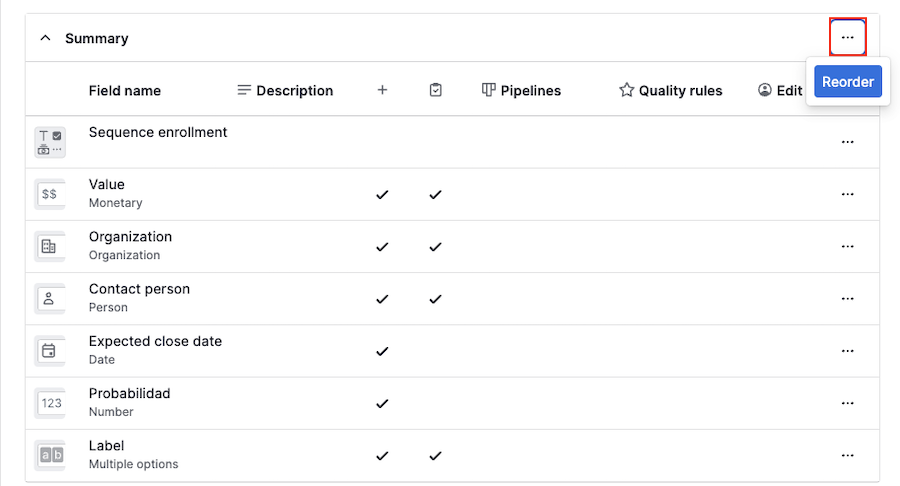
คุณสามารถเปลี่ยนลำดับของฟิลด์ เพิ่มฟิลด์ใหม่ หรือเอาออกได้โดยคลิกที่ฟิลด์แล้วลากไปยังตำแหน่งที่ต้องการภายในมุมมองรายละเอียดดีล.
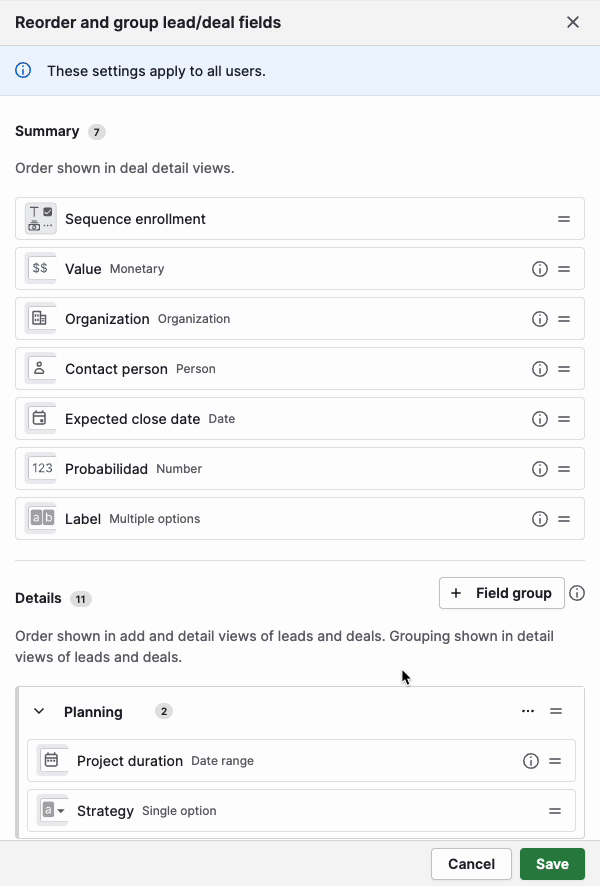
โดยการปรับแต่งกลุ่มสรุปตามความต้องการ คุณสามารถดูรายละเอียดสำคัญของดีลได้ในครั้งเดียว และตัดสินใจได้เร็วขึ้นโดยอาศัยข้อมูล.
การสร้างกลุ่มที่กำหนดเอง
คลิก “จัดระเบียบฟิลด์” เพื่อสร้างกลุ่มของคุณเองในเอนทิตีฟิลด์ใดก็ได้ (ลีด/ดีล, บุคคล, องค์กร, ผลิตภัณฑ์ หรือ โปรเจกต์).
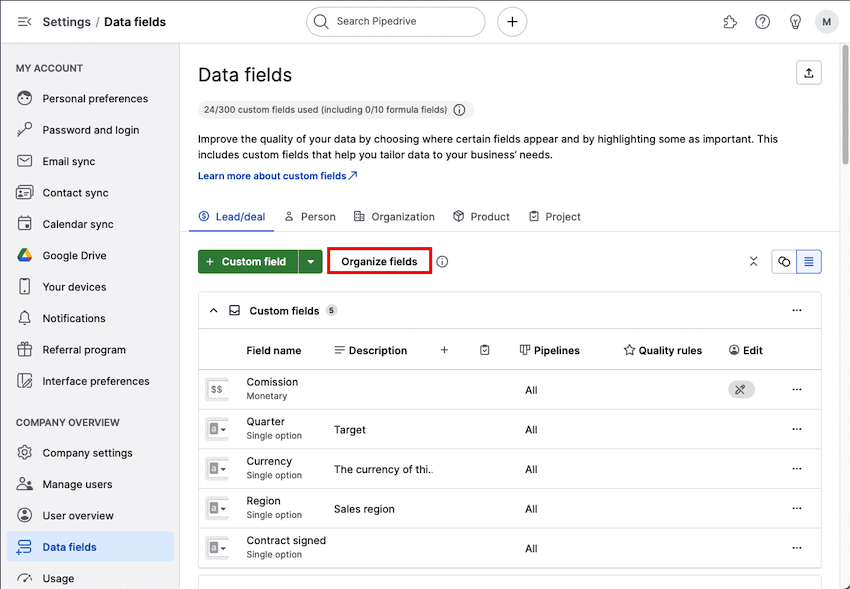
หน้าต่าง จัดระเบียบฟิลด์ จะเปิดขึ้น ที่นี่คุณจะเห็นรายการฟิลด์ที่กำหนดเองที่สร้างขึ้นสำหรับเอนทิตีของคุณ จะมีการเปิด โมดอลจัดระเบียบฟิลด์ ขึ้น ที่นี่ คุณจะเห็นรายการฟิลด์ที่กำหนดเองที่สร้างขึ้นสำหรับเอนทิตีของคุณ.
คลิก “+ กลุ่มฟิลด์” แล้วเลือกชื่อสำหรับกลุ่มฟิลด์ใหม่ของคุณ.
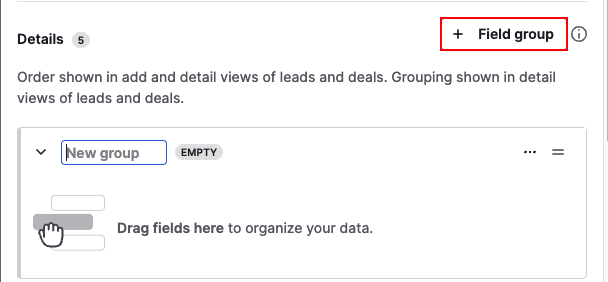
การเรียงลำดับฟิลด์
เมื่อคุณเลือกชื่อแล้ว ให้ลากฟิลด์ที่ต้องการเข้าไปในกลุ่มเพื่อจัดระเบียบฟิลด์ของคุณในมุมมองรายละเอียด.
เพื่อ เปลี่ยนชื่อ, ลบ หรือ จัดลำดับใหม่ ฟิลด์ภายในกลุ่ม ให้คลิกที่ “...” เพื่อเปิดโมดอลจัดระเบียบฟิลด์.
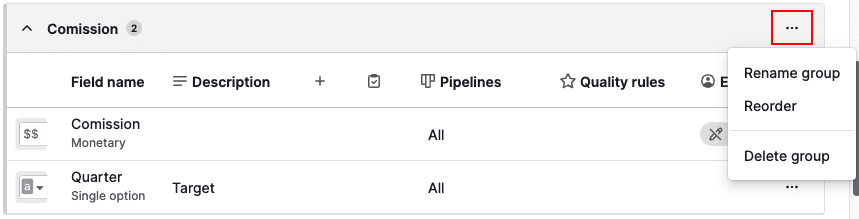
กลุ่มที่กำหนดเองในมุมมองรายละเอียด
เมื่อสร้างกลุ่มฟิลด์แล้ว บล็อกฟิลด์จะถูกเพิ่มไปยัง รายละเอียด ของเอนทิตีใน มุมมองรายละเอียด.
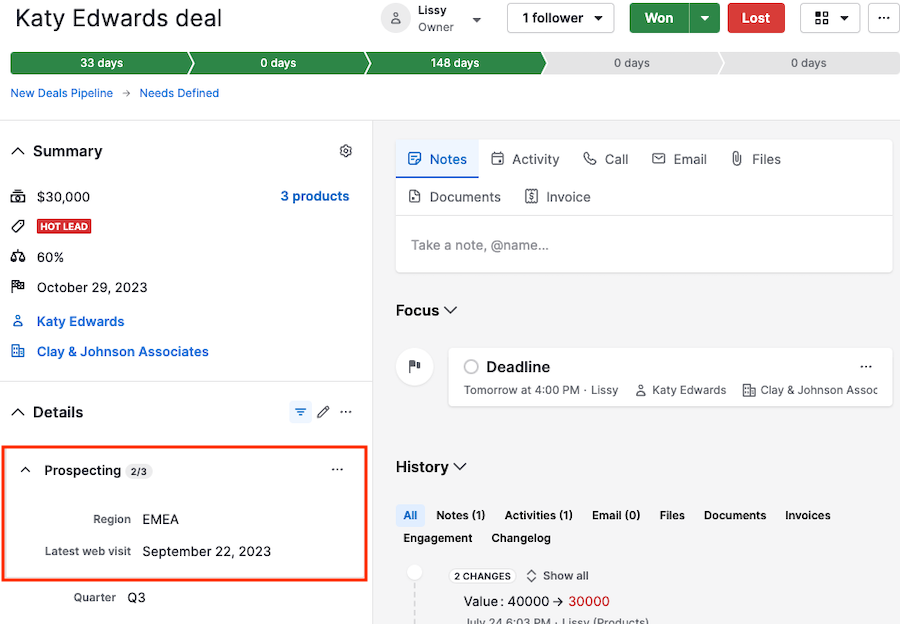
คุณสามารถขยายหรือยุบรายละเอียดของเอนทิตีและกลุ่มฟิลด์ได้.
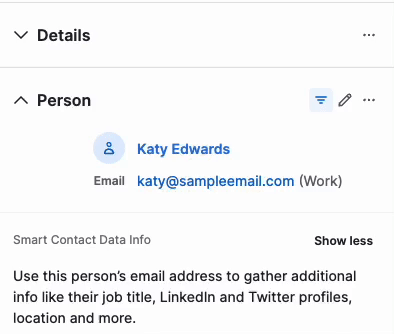
ตัวเลขถัดจากชื่อกลุ่มจะแสดงจำนวนฟิลด์ที่มีข้อมูล เทียบกับจำนวนฟิลด์ทั้งหมดในกลุ่มนั้น. จำนวนฟิลด์ทั้งหมดในกลุ่มนั้น.
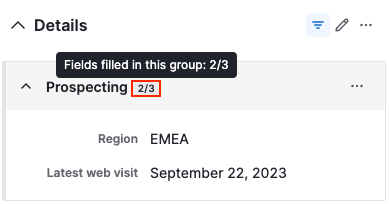
หากคุณมีสิทธิ์ คุณสามารถ เปลี่ยนชื่อ, จัดลำดับใหม่ หรือ ลบ กลุ่มฟิลด์จากมุมมองรายละเอียดได้ คลิกที่ “...” เพื่อเปิดโมดัลจัดระเบียบฟิลด์. คลิกที่ “...” เพื่อเปิดโมดัลจัดระเบียบฟิลด์.
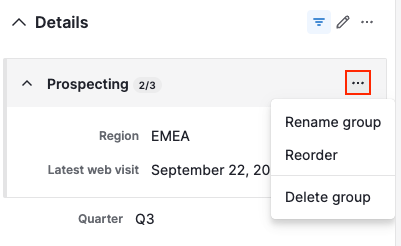
เรียนรู้เพิ่มเติมเกี่ยวกับฟิลด์ที่กำหนดเองใน บทความนี้.
บทความนี้เป็นประโยชน์หรือไม่
ใช่
ไม่